
- Welkom
- Voorwaarden
- Les 1 feetje
- Les 2 zon maan sterren
- Les 3 envelop kaart
- Les 4 glas
- Les 5 frame
- Les 6 indonesie
- Les 7 lion love
- Les 8 bont
- Les 9 time is ticking
- Les 10 in loving memory
- Les 11 scrapbook
- Les 12 bulldog
- Les 13 tiger love
- Les 14 black white
- Les 15 wildlife
- Les 16 perspective
- Les 17 its a
- Les 18 diddle scrap
- Les 19 indianen
- Les 20 dyantha en yanthi
- Les 21 voetbal
- Les 22 mickey
- Les 23 kerst
- Les 24 carnaval
- Les 25 love spring
- Les 26 paasframe
- Les 27 lente pooh
- Les 28 paasbanner
- Les 29 lentekind
- Les 30 paasscrap
- Les 31 summergirl
- Les 32 lentedieren
- Les 33 have a pooh easter
- Les 34 geluk
- Les 35 mama
- Les 36 papa
- Les 37 op het strand
- Les 38 zomeravond
- Les 39 fall
- Les 40 herfstpostzegel
- Les 41 happy halloween
- Les 42 sinterklaasfilm
- Les 43 trick or treat
- Les 44 moeder en vader
- Les 45 ouders
- Les 46 charley en dinky nieuw nieuw nieuw
- Les 47 erotic nieuw nieuw nieuw
- Banners
- Linken
- Reacties hier graag
- Eigen psp creas
Dit gaan we maken:

Materialen:
Scrapkit
Insteekfilter simple - top left mirror
Klik hier voor de materialen
Open de scrapkit in psp en zet je filter in de map insteekfilters van psp. Alles op zijn plek, dan gaan we beginnen
1. Open een transparante afbeelding van 600x400
2. Selecties - alles selecteren
3. Ga naar je scrapkit en ga op de laag achtergrond oranje staan
Bewerken - kopieren
4. Bewerken - plakken in selectie
5. Selecties - wijzigen - inkrimpen - 10 pixels
6. Lagen nieuwe rasterlaag
7. Ga naar je scrapkit en kies voor achtergrond 2
Bewerken - kopieren
8. Bewerken - plakken in selectie
9. Zet de dekking van deze laag op 80
10. Selecties - omkeren en ga op raster 1 staan
11. Effecten - 3d effecten - afschuining binnen
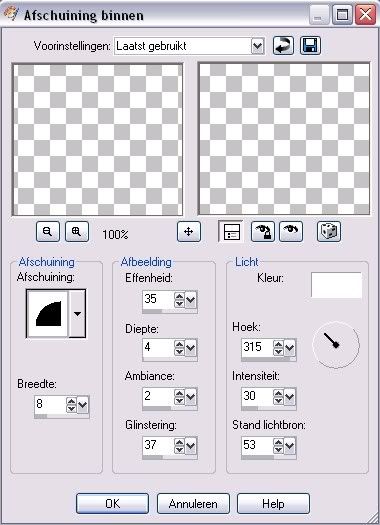
12. Selecties - omkeren
Selecties - wijzigen - inkrimpen - 10 pixels
13. Lagen nieuwe rasterlaag
14. Ga naar je scrapkit op de frame laag staan
Bewerken - kopieren
15. Bewerken - plakken in selectie
16. Lagen schikken -vooraan
17. Effecten - 3d effecten - afschuining binnenIk weet niet wie de originele makers zijn van sommige van de materialen,
herken je ze, neem dan contact met me op, zodat ik je de juiste credit
kan geven, of indien je dit wenst, de materialen kan verwijderen.
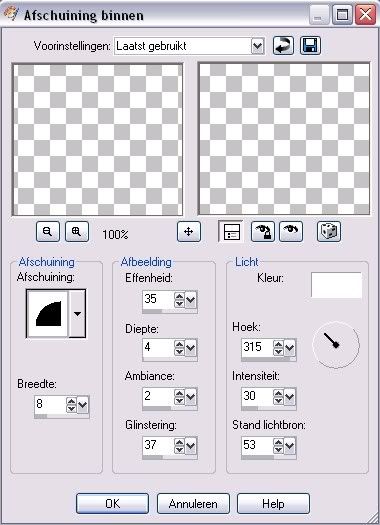
18. Selecties - niets selecteren
19. Activeer je selectiegereedschap rechthoek en trek in het midden van je frame een selectie

20. Lagen - nieuwe rasterlaag'
21. Ga naar je scrapkit en ga op de laag achtergrond pompoen staan
Bewerken - kopieren
22. Bewerken - plakken in selectie
23. Zet de dekking van deze laag op 60
24. Selecties - niets selecteren
25. Samenvoegen - alle lagen samenvoegen
26. Ga nu op je hanger laag staan
Bewerken - kopieren
27. Plakken als nieuwe laag en zet deze mbv je verplaatsingsgereedschap op je gesp (zie voorbeeld)
Formaat wijzigen met 90% (alle lagen niet aangevinkt)
28. Activeer je gereedschap wisser

En wis een stukje van je hanger weg

29. Activeer nu de laag schroef
Bewerken - kopieren
30. Bewerken - plakken als nieuwe laag en zet deze mbv je verplaatsingsgereedschap links bovenin je frame (zie voorbeeld)
Afbeelding - formaat wijzigen - 90% (formaat van alle lagen wijzigen niet aangevinkt)
31. Effecten - insteekfilter - simple - top left mirror - oke
32. Effecten - 3d effecten - slagschaduw
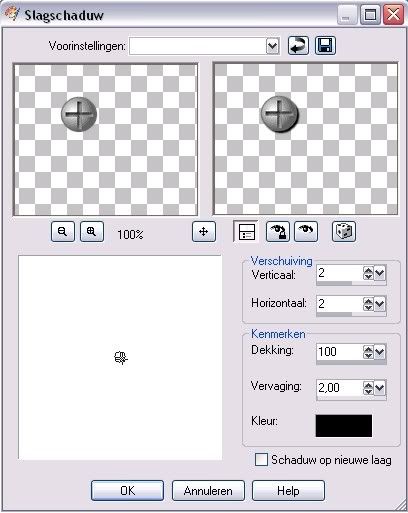
33. Activeer nu de laag van je lint
Bewerken - kopieren
34. Bewerken - plakken als nieuwe laag
35. Afbeelding - vrij roteren - 45 graden naar rechts
36. Activeer je gereedschap wisser
 ,
,
maar zet de grootte nu op 10
En wis een stuk van je lint weg zodat het net lijkt alsof hij door het frame geweven zit

37. Bewerken - plakken als nieuwe laag
(als het goed is zit je lint nog in het geheugen)
38. Afbeelding vrij roteren - 45 graden naar rechts
Afbeelding vrij roteren - 90 graden naar rechts
39. Herhaal punt 36
40. Activeer nu de laag van de heks
Bewerken - kopieren
41. Lagen nieuwe rasterlaag
42. Activeer je selectiegereedschap en selecteer 1 van de vierkantjes tussen het frame en lint
43. Bewerken - plakken in selectie
Selecties - niets selecteren
44. Effecten - 3d effecten - slagschaduw
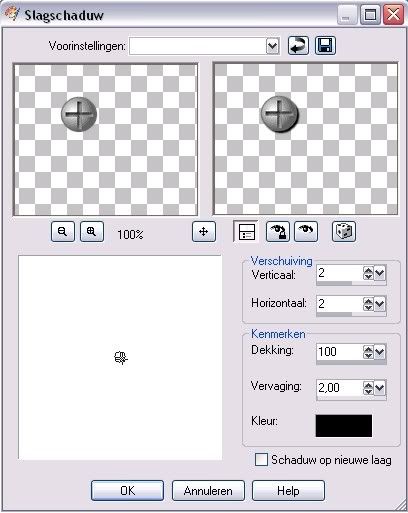
45. Activeer nu de laag van de poes
Bewerken - kopieren
46. Lagen nieuwe rasterlaag
47. Activeer je selectiegereedschap en selecteer 1 van de vierkantjes tussen het frame en lint
48. Bewerken - plakken in selectie
Selecties - niets selecteren
49. Effecten - 3d effecten - slagschaduw
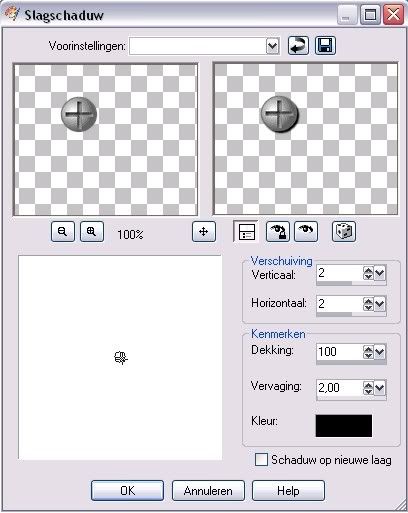
50. Activeer nu de laag van de pompoenen
Bewerken - kopieren
51. Lagen nieuwe rasterlaag
52. Activeer je selectiegereedschap en selecteer 1 van de vierkantjes tussen het frame en lint
53. Bewerken - plakken in selectie
Selecties - niets selecteren
54. Effecten - 3d effecten - slagschaduw
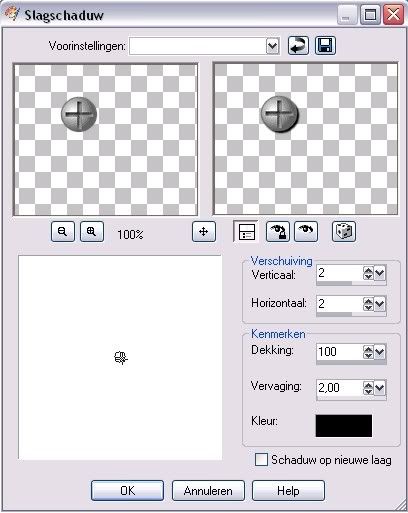
55. Activeer nu de laag van de text
Bewerken - kopieren
56. Lagen nieuwe rasterlaag
57. Activeer je selectiegereedschap en selecteer 1 van de vierkantjes tussen het frame en lint
58. Bewerken - plakken in selectie
Selecties - niets selecteren
59. Je kunt je scrap nu nog eventueel versieren met de overige onderdelen uit de scrapkit
60. Geef alles een slagschaduw naar eigen keuze
61. Lagen - nieuwe rasterlaag
Plaats je watermerk of je naam
62. Samenvoegen - alle lagen samenvoegen
63. Afbeelding - rand toevoegen - 1 pixel zwart
64. Afbeelding - formaat wijzigen - 600 pixels langste zijde
Je halloween scrap is nu klaar en je kan hem opslaan als jpeg optimalisatie.
Ik hoop dat je het een leuke les vond
Een aantal van de materialen voor de scrap komen van de site dozi's-scrap. Deze site vind je hier
Heel erg bedankt voor de prachtige materialen.
De samenstelling van de scrapkit is van mijn hand.
Elke overeenkomst met andere lessen berust op toeval. Deze les mag niet gekopieerd worden.
Deze les is bedacht en geschreven door Ilona(ing) op 08-03-08